Ще ви покажем какво ще се промени, когато преминете от confixx към Plesk е променен.
Confixx? Какво е това?
Административният интерфейс Confixx е използван от много немски доставчици на уеб хостинг в началото на 2000-те години като административен интерфейс. По принцип тя работи добре и прави това, което трябва. Но за съжаление разработката е спряна през 2011 г. и актуализираните версии на Apache, php версиите или прокси сървърите са възможни само с манипулации на изходния код.
Днес все още има доставчици, които създават клиенти на сървъри Confixx, но е по-добре да не го правят с оглед на остарелия софтуер.
Алтернативни системи за администриране са Liveconfig или Plesk. С тези два продукта можете да мигрирате съществуващи акаунти на Confixx, така че повечето настройки да бъдат възприети.
Тук ще опишем промяната от Confixx към Plesk. Много неща се променят. Повечето от тях към по-добро 🙂
Нов дизайн след вход
На пръв поглед има много нови бутони за най-различни функции. За сравнение, Confixx имаше само страница за преглед на наличните и използваните ресурси.
След това в менюто на Plesk можете да видите всички домейни, които са били създадени в менюто Website & Domains (Уебсайт и домейни), а точно под него са всички опции, които можете да промените за съответния домейн.
В този пример първият запис на поддомейн е Homepage.yourcompany.com
Ще видите кореновата директория на документа под името на домейна, което е директорията, в която се намира домейнът. "Уебсайт под"Например, homepage.yourcompany.com/ . В този случай за поддомейна е създадена отделна директория. Обикновено главният домейн се намира в директорията /httpdocs/ което в случая на Confixx е /html/ Директорията ще бъде.
При автоматична промяна обикновено не се налага да променяте нищо. Пътят, по който се намират файловете, обаче се променя в сървъра. Ако вашият скрипт или, например, файловете .htaccess / .passwd съдържат пътя, трябва да го промените ръчно. По същия начин с Joomla Инсталации във файла configurations.php.
Например пътят преди това се наричаше /var/www/html/web1/html/ сега тя гласи /var/www/vhosts/web1.alterservername/httpdocs/
Ако сте използвали WordPress, можете да видите инсталацията в Комплект инструменти за WordPress. В този пример Plesk показва, че има актуализации на WordPress за плъгините и темата. Инструментариумът за WordPress може да оптимизира настройките за сигурност на WordPress и да поддържа WordPress в актуално състояние.
По-долу можете да видите другите важни за вас опции, като настройките на php, Let's Encrypt, имейл адресите, а отдясно - базите данни, планираните задачи (cronjobs), ISTORE (шлюз за защита от спам).
Какво трябва да имам предвид, когато преминавам от Confixx към Plesk?
На адрес Confixx вероятно все още сте имали php 5.3. Сега можете да използвате актуални версии на php като в момента php 7.3. За да използвате тази версия, първо трябва да презапишете паролата на mysql.
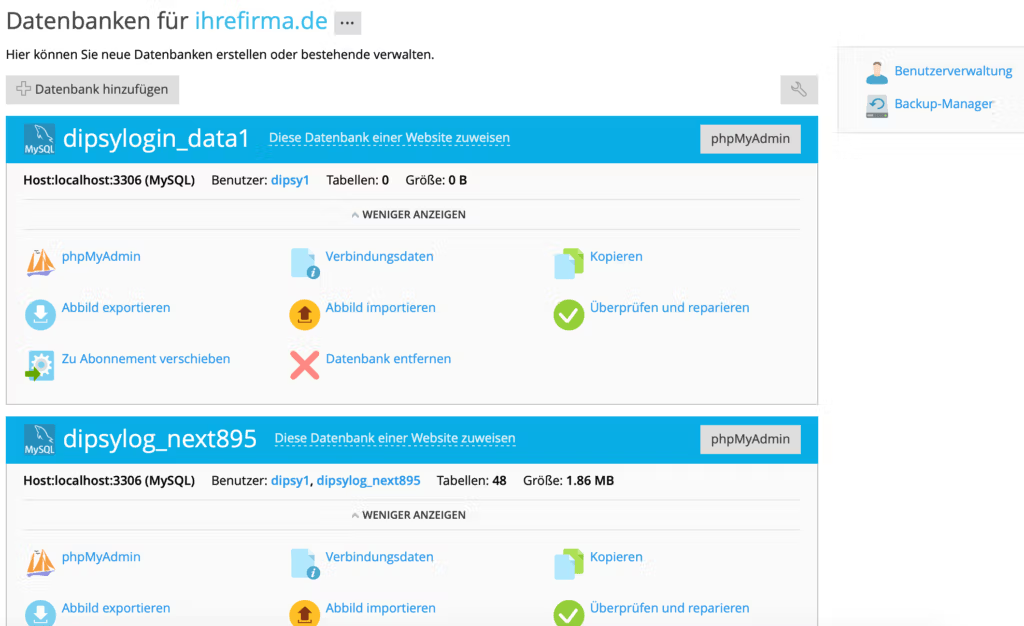
Confixx съхранява пароли в доста несигурен формат. Ако прочетете това, можете лесно да го сравните с така наречените таблици и да го разкодирате. Поради това е необходимо да възстановите паролата.
Просто щракнете върху дясната страна под Бази данни.
Тук можете да видите създадените бази данни. Под confixx можехте да създадете само един потребител на базата данни, обикновено със същото име като това за вход, например web1. С Plesk можете да създавате множество потребители, както и да определяте кои бази данни могат да се използват от потребителя. Моля, първо променете паролата. Просто щракнете върху Управление на потребителите вдясно и след това върху вашия потребител. В този пример това е web21.
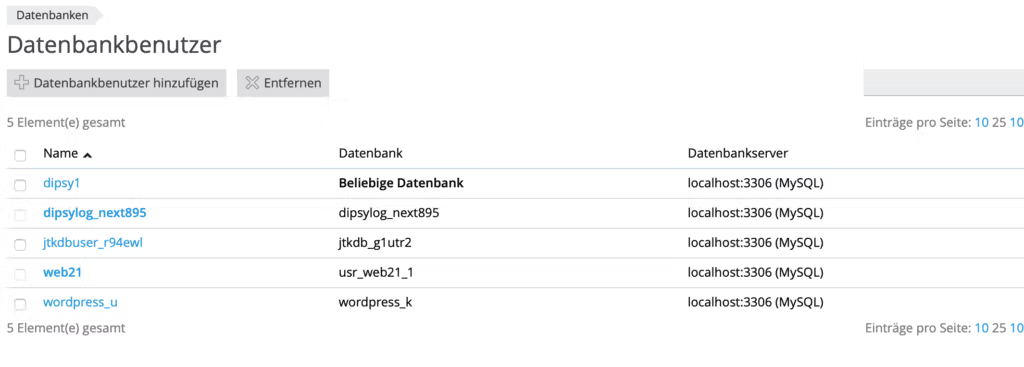
Сега можете да генерирате паролата и след това да кликнете върху "Allow local connections only" (Разрешаване само на локални връзки). Това гарантира, че могат да се осъществяват само връзки от самия сървър.
Моля, променете паролата в инсталацията на CMS. За wordpress във файла wp-config.php, а за joomla - във файла configuration.php.
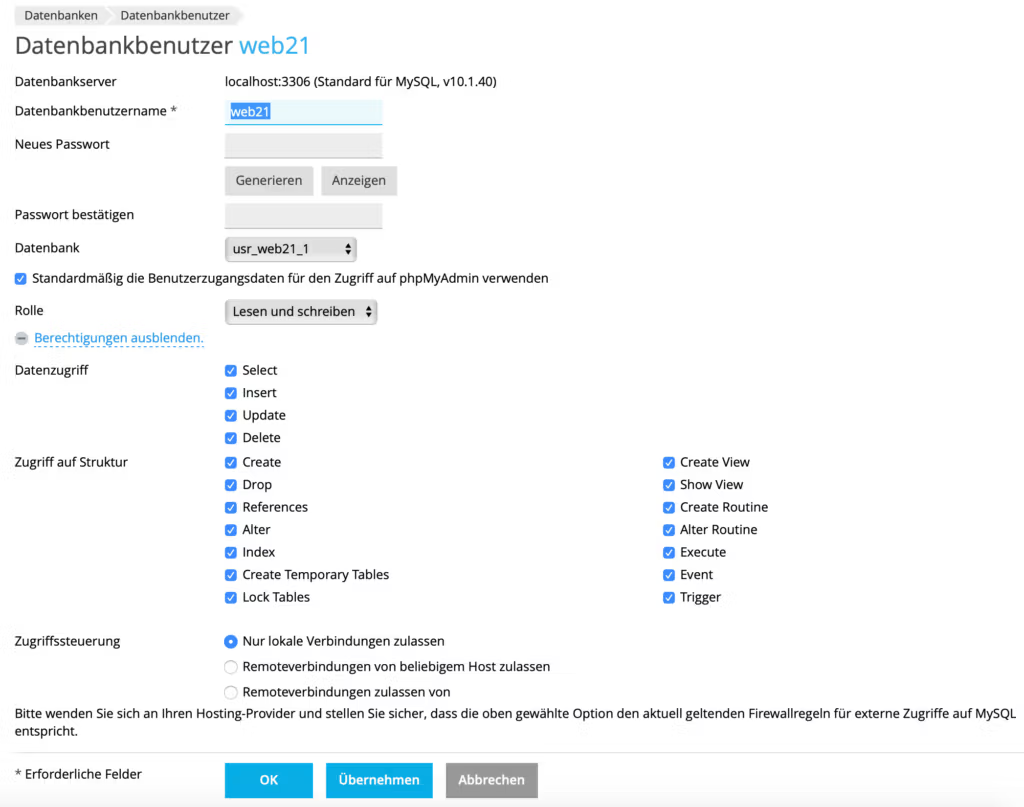
След като това бъде направено, можете да обновите и версията на php до най-новата. От съображения за съвместимост в момента е избрана версията php5.3 или 5.4. Но трябва да го замените с актуалната версия на php 7.3 и да актуализирате системата за управление на съдържанието.
Електронни адреси с Plesk
Друга важна промяна са имейл адресите. Ако акаунтът е преминал автоматично към Plesk, все още можете да получавате имейли с потребителското си име, например web123p1, но в Plesk имейл адресите се определят във формата на самия имейл адрес като пощенска кутия. Можете да го промените ръчно. Това опростява използването на крайните ви устройства, тъй като ако потребителското име е същото като имейл адреса, не е необходимо да помните пощенските кутии.
За да направите това, кликнете веднъж в главното меню в раздел "Уебсайтове и домейни" върху елемента от менюто "Електронни адреси".
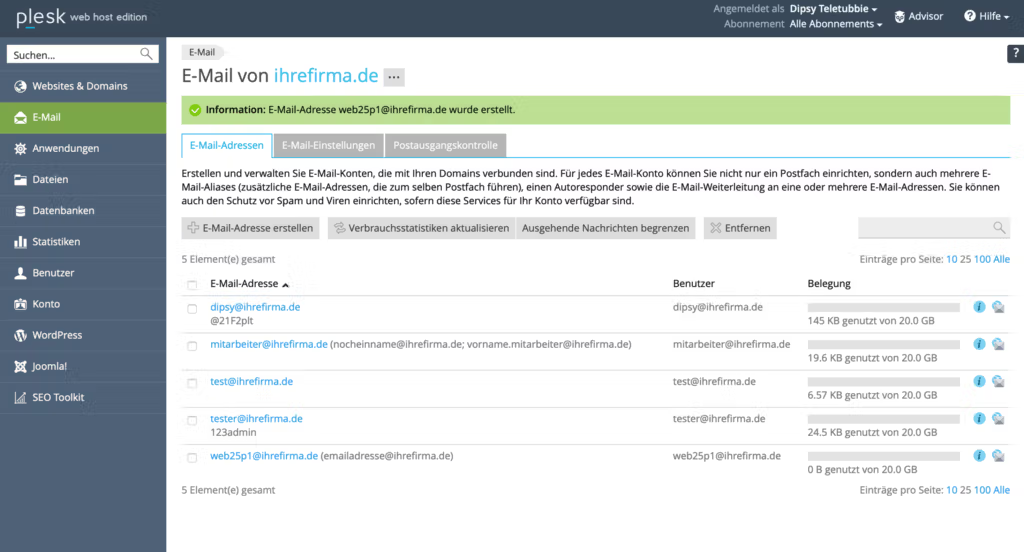
Тук ще видите например web25p1@ihrefirma.de и зад него псевдоним emailadresse@ihrefirma.de. Преди това този псевдоним е бил препращане на имейл адреса към пощенската кутия web25p1. Следователно името на пощенската кутия все още е web25p1 и имейлите до emailadresse@ihrefirma.de се препращат към тази пощенска кутия.
Ако сега предпочитате името на пощенската кутия да бъде emailadresse@ihrefirma.de, можете да преименувате пощенската кутия. За целта първо трябва да премахнете псевдонима, а след това да преименувате пощенската кутия.
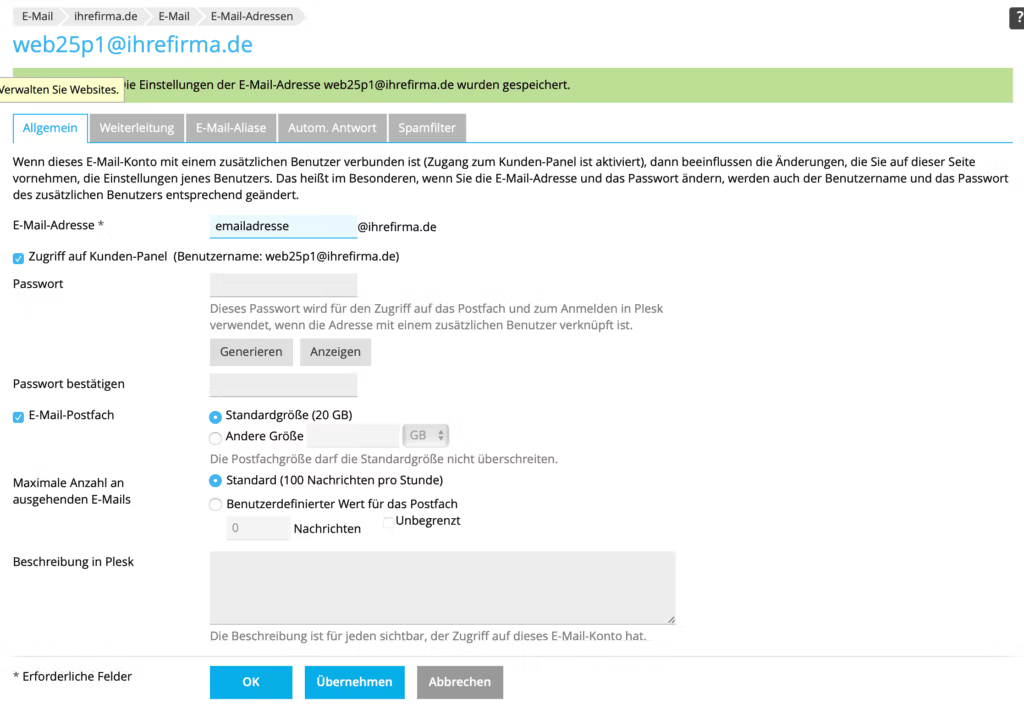
При възможност можете също така веднъж да промяна на паролата. Препоръчва се паролата да се сменя редовно, поне веднъж на тримесечие.
Сега можете да въведете emailadresse@ihrefirma.de като потребителско име в програмата за електронна поща. Как да направите това, можете да прочетете например тук: Настройка на електронна поща за Thunderbird с криптиране.
Моля, настройте програмата си за електронна поща така, че връзката със сървъра за електронна поща да бъде само криптирана. Всичко останало не трябва да използвате от съображения за сигурност. Порт на SMTP сървъра: 465, порт на IMAP сървъра 993. pop3 995.
Какво е допълнително?
Шлюз за защита от спам на електронната поща
От дясната страна ще видите елемента от менюто ISTORE. Това е шлюз за защита от спам за входящи и изходящи имейли във връзка с решението Spamexperts. Тук можете да проверите отхвърлените имейли и да направите бял списък на важни получатели. Системата комбинира няколко решения за защита от спам и гарантира, че практически никакъв спам не преминава през нея. Изходящите писма също се проверяват и в случай на спам, изпратен от хакнат акаунт, изпращането се спира незабавно. По този начин няма черен списък и писмата се сортират с предимство в големите услуги за електронна поща, тъй като стотици хиляди добри писма се изпращат през шлюза всеки ден.
Също така DKIM и DMARC вече са достъпни за вас само с малък запис в шлюза и няколко настройки в DNS. В момента разполагате с най-доброто решение за електронна поща, което съществува. Как да настроите това можете да видите в нашата статия: Създаване на записи DKIM и DMARC в шлюза за защита от спам.
Сканиране и премахване на зловреден софтуер
Ein Сканер за зловреден софтуер проверява всички файлове няколко пъти седмично за зловреден софтуер и го премахва директно. След това ще бъдете информирани с имейл и ще можете да актуализирате системата си.
Ако това е твърде трудно, можете да използвате и елемента от менюто "Почистване на зловреден софтуер"Поръчайте професионална услуга, която ежедневно сканира сайта ви за зловреден софтуер и го почиства изцяло, включително хакове на бази данни и актуализации на системата за управление на съдържанието. След като сайтът е хакнат, трябва да го почистите възможно най-скоро, защото в противен случай няма да бъдете включени добре в Google.
Комплект за изграждане на начална страница
На сървърите са налични 3 строителни комплекта от различни производители. Безплатно и без допълнителни такси. След като Изграждане на уеб присъствиече СайтПад Сайт билдър и Сайт.Про Builder. С него можете да създавате професионални уебсайтове с няколко кликвания.
защитна стена за уеб приложения
Вашият уебсайт ще се управлява от уеб приложение. Защитна стена защитени с действащите правила. В допълнение към нашата защитна стена нагоре по веригата към интернет, това предотвратява текущи атаки към вашите уебсайтове. Въпреки това можете да деактивирате отделни правила, ако има проблеми с някои теми в WordPress там.
Защитата с парола също е практична. Вече не е необходимо да създавате файлове .htaccess/passwd. Тук можете лесно да защитите директориите с парола.
Сертификати TLS
Можете лесно да създадете безплатни сертификати за всички домейни и поддомейни в менюто Let's Encrypt. Без повече разходи за сертификати и със същата техническа защита като при платените сертификати.
Достъп до регистрационни файлове
В менюто "Logs" (Дневници) можете лесно да откриете проблема. Имате достъп до регистрите за достъп и грешки на вашите уебсайтове.
Когато създавате нови домейни, трябва да се уверите, че сте създали отделна директория за домейните, успоредна на директорията httpdocs. Затова не в директорията httpdocs, а над нея, така че уебсайтовете да са отделени един от друг.
Ако използвате WordPress, е препоръчително да използвате Комплект инструменти за WordPress автоматичната Актуализации за да се включите.
Пожелаваме ви много забавление с Plesk и много нови функции и технически възможности.



